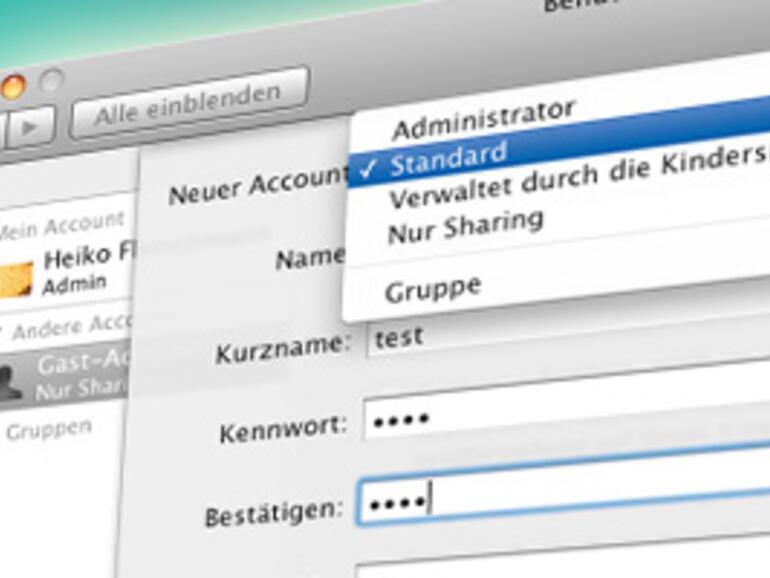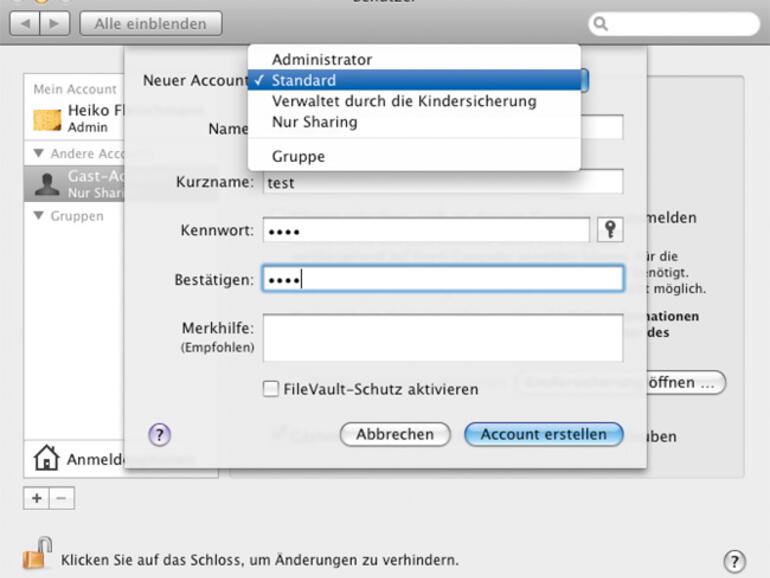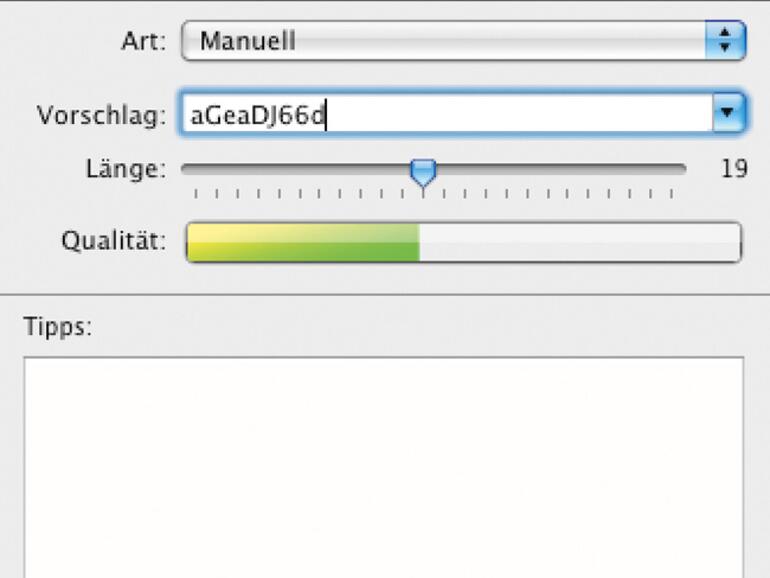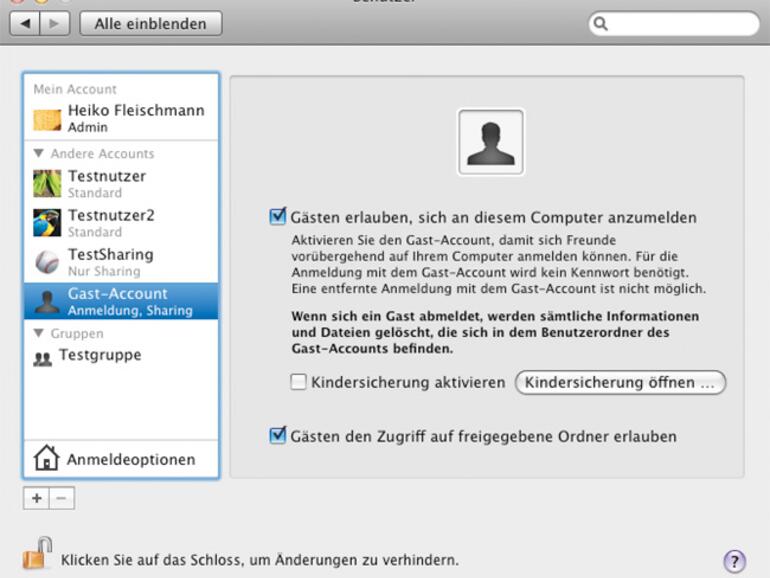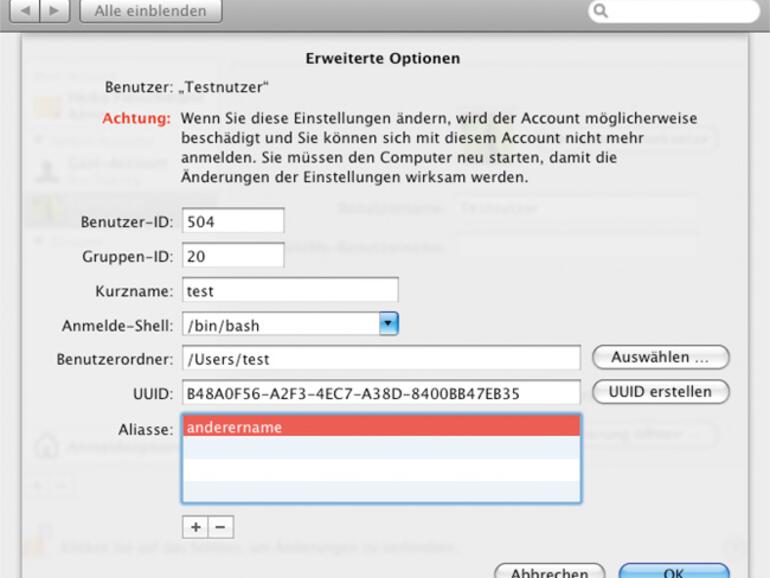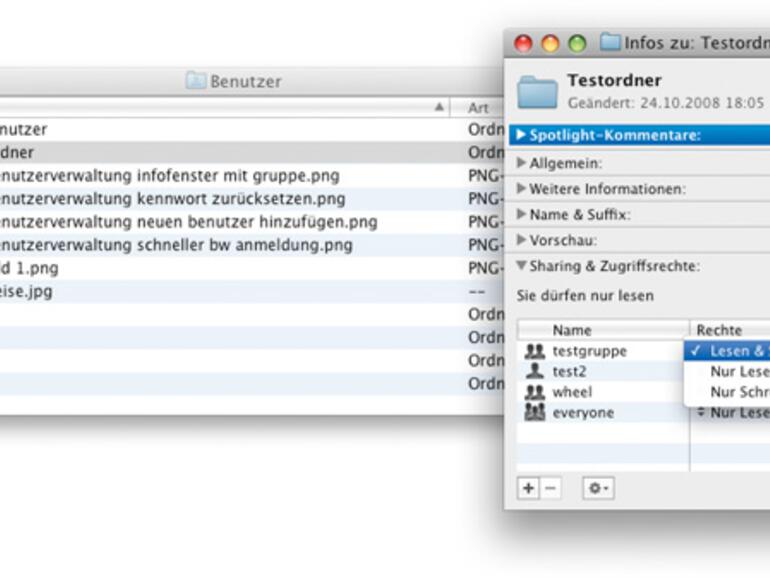/p>
Wenn Arbeitsgruppen oft auf die gleichen Daten zugreifen müssen, ist es hilfreich, sie in Gruppen zusammenzufassen und diesen gemeinsame Zugriffsrechte auf bestimmte Verzeichnisse oder Dateien zu gewähren. Eine Gruppe legt man wie ein Benutzerkonto in Benutzer mit Klick auf das Plus-Symbol an. Für eine Gruppe muss lediglich ein Name angegeben werden, ihre Mitglieder behalten ihre alten Anmeldenamen und Kennwörter. Um ein Verzeichnis für eine ganze Benutzergruppe freizugeben, kann man zum Beispiel im Ordner /Benutzer/Für•alle•Benutzer einen neuen Ordner anlegen.
Im Informationen-Fenster dieses Ordners, welches im Finder mit der Tastenkombination [Befehl]+[i] eingeblendet wird, fügt man nun die gewünschte Gruppe unter Sharing & Zugriffsrechte hinzu. Dazu ist es nötig, sich mit einem Klick auf das Schloss-Symbol unten rechts zu identifizieren, nach einem Klick auf das Plus-Symbol unten links kann die gewünschte Gruppe ausgewählt werden. Rechts neben dem zu der Liste hinzugefügten Gruppennamen legt man nun noch die Zugriffsrechte fest – fertig. Ebenso einfach lassen sich einzelne Benutzer und Gruppen mit einem Klick auf das Minus-Zeichen wieder entfernen.


Beim <b>Anlegen eines neuen Benutzerkontos</b> wählt man dessen Art und damit die Rechte des Kontos aus. Diese Wahl kann später nur noch eingeschränkt beeinflusst werden. 
<b>Der Kennwortassistent generiert Kennwörter</b> nach verschiedenen Kriterien, bewertet aber auch die Sicherheitsstufe manuell eingegebener Kennwörter. 
<b>Der Gastzugriff ist standardmäßig deaktiviert</b> und sollte dies am besten auch bleiben, wenn man nicht unbedingt darauf angewiesen ist. 
Ein Alias für den <b>Kurznamen legt man unter Erweiterte Optionen…</b> an. Alle anderen Angaben sollten auf keinen Fall verändert werden. 
Im Info-Fenster eines Ordners kann ihm <b>eine Benutzergruppe zugeordnet</b> werden, und auch die Zugriffsrechte für alle Mitglieder der Gruppe werden hier festgelegt.
Benutzer und Gruppen entfernen
Wird ein Benutzer- oder Gruppenkonto nicht mehr benötigt, kann es aus dem System wieder entfernt werden. Dazu wählt man in den Systemeinstellungen unter Benutzer das entsprechende Konto aus und klickt auf das Minus-Zeichen unter der Liste. Eine Gruppe wird nach Bestätigung mit OK sofort gelöscht, bei einem Benutzerkonto hat man noch die Möglichkeit, zu entscheiden, was mit dem Benutzerordner geschehen soll: Er kann gespeichert werden, belassen werden, wie er ist, oder komplett gelöscht werden. Vorsicht bei der letzten Option, denn der Ordner wird direkt gelöscht und nicht erst in den Papierkorb verschoben. Er ist dann unwiderruflich verloren.
Fazit
Mac OS X bietet eine Vielzahl an Möglichkeiten, welche die Verwendung eines Computers durch mehrere Anwender erlauben. Mit Bedacht genutzt, kann man damit als Administrator eine sehr sichere Systemkonfiguration erreichen.
- Seite 1: Ein Mac, mehrere Anwender? Aber sicher!
- Seite 2: Neuen Benutzer anlegen
- Seite 3: Namen und Kennwörter
- Seite 4: Gastzugriff
- Seite 5: Kurznamen und Benutzerordner
- Seite 6: Grüppchenbildung leicht gemacht